 شرح الايقونات بالبرنامج
شرح الايقونات بالبرنامج


عند فتح البرنامج تظهر هذه الرسالة إختار Use Selected Settings .
أولاً: كيفية إضافة التورنت بواسطة البرنامج :من قائمة File إختار Add Torrent .

ثم قم باختيار ملف التورنت - الذى قمت بتحميله من على الانترنت - من على جهازك .
 تظهر هذه الرسالة بعد ذلك وفيها :
تظهر هذه الرسالة بعد ذلك وفيها :- الجزء العلوى وفيه تختار المكان الذى تود وضع التورنت به وطبعاً يراعى وجود حجم كافى للتورنت تبعاً لحجم الملفات الموجودة بها فمثلاً هنا حجم هذه الحلقة 325 ميجا بايت يجب أن يكون هناك حجم فارغ 325 ميجا بايت فى المكان الذى سأختاره .
- الجزء الذى يليه هى المعلومات الخاصة بالتورنت حجم الملفات الذى يحتويها التورنت وعددها وتعليق الشخص الذى قام بوضع التورنت ... إلخ .
- الجزء الثالث والأخير وهو جزء هام لأنك من خلاله ترى الملفات الموجودة بداخل التورنت وتحدد إذا كانت تريد تحميلها كلها أو تحميل ملفات معينة منها قم بتحديد ذلك من على يسار كل ملف عن طريق وضع / إزالة علامة الصح الموجودة .
- بعد إنتهاء ذلك قم بالضغط OK .
- بعد ذلك سيتم إضافة التورنت إلى قائمة التحميل .
ثانياً: شرح واجهة البرنامج :
ننتقل الآن إلى واجهة البرنامج وهى شئ هام جداً فإن شاء الله أمامنا أول شرح كامل لهذا البرنامج الرهيب :
1.هنا يمكنك عمل فلترة لتورنتاتك بمعنى معرفة أيها تعمل وأيها متوقفة وأيها إكتمل تحميلها وهى فى مرحلة الرفع :
All : هنا يظهر لك البرنامج كل التورنتات بلا تصنيف .
Downloading :هنا يظهر لك البرنامج التورنتات التى ما زالت فى مرحلة التحميل .
Completed : هنا يظهر لك البرنامج التورنتات التى فى مرحلة الرفع وقد اكتمل تحميلها .
Active : هنا يظهر لك البرنامج التورنتات النشطة أى التى تعمل سواء فى الرفع أو التحميل .
Inactive : هنا يظهر لك البرنامج التورنتات المتوقفة أى التى لا تعمل سواء فى الرفع أو التحميل .
يكون هذا الفلتر مفيد جداً فى حالة وجود عدد كبير من التورنتات فى قائمة التحميل .2. هنا أدوات لإضافة ملف تورنت من على الجهاز أو لعمل ملف تورنت جديد أو لإضافة ملف تورنت من على الانترنت من خلال وصلة موجودة ( شرح الأدوات على الترتيب من اليسار إلى اليمين ) .
3. هذه الأدوات للتحكم فى تشغيل التورنت أو إيقافه أو إيقافه مؤقتاً :
( شرح الأدوات على الترتيب من اليسار إلى اليمين )
هذا الخيار لحذف التورنت من قائمة التحميل .
الخيار الذى يليه لتشغيل التورنت بعد إيقافه .
الخيار الذى يليه لإيقاف التورنت مؤقتاً بعد تشغيله .
الخيار الذى يليه لإيقاف التورنت نهائياً بعد تشغيله .
4. هذان السهمان لترتيب التورنتات فى قائمة التحميل
( لا يعمل هذا الخيار فى بعض الأحيان ).
5. هنا يكون اسم التورنت .
6.هنا حجم التورنت الكلى .
7.هنا القيمة المئوية للتحميل .
8.هنا حالة التورنت وتكون :
Downloading : فى حالة أن التحميل جاري .
Seeding : فى حالة إنتهاء التحميل وبعد عملية الرفع .
Finished : فى حالة إنتهاء التحميل والتورنت متوقف .
9. هنا عدد البذور (Seeds) لملف التورنت الموجود بين القوسين هو العدد الكلى للبذور أما الموجود بجانب القوسين فهو المتصل منهم حالياً فعادة لا يكون كلهم متصلين .
10. هنا عدد الـ (Peers) لملف التورنت الموجود بين القوسين هو العدد الكلى للـPeers أما الموجود بجانب القوسين فهو المتصل منهم حالياً فعادة لا يكون كلهم متصلين .
لمزيد من المعلومات عن الـ Peers والـ Seeds تصفح الموضوع الأصلى هنا .11. هنا سرعة التحميل الحالية .
12.هنا سرعة الرفع الحالية .
14. هنا الاجمالى الذى تم رفعه حتى الآن .
15. هنا قيمة الـ Ratio الحالية لهذا التورنت فقط .
لمزيد من المعلومات عن الراتيو تصفح الموضوع الأصلى هنا .16.هنا حالة الاتصال بمعنى أن هناك فى بعض الأحيان تكون هذه العلامة الخضراء مثلث أصفر فهذا يعنى أن المدخل الذى فى الراوتر والذى يحتاجه البرنامج غير مفتوح ... ولكن فى العادة تكون هذه العلامة صفراء ثم تتحول إلى الأخضر بعد فترة ...
17.هنا سرعة التحميل الحالية وما تم تحميله منذ فتح البرنامج حتى الآن .
18. هنا سرعة الرفع الحالية وما تم رفعه منذ فتح البرنامج حتى الآن .

